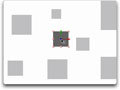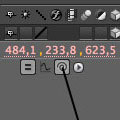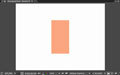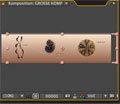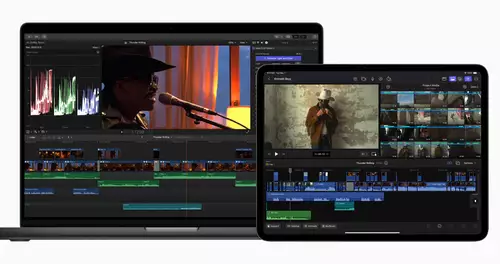In diesem Tip wollen wir uns nochmal dem Thema Expressions in After Effects widmen. Konkret geht es um das Koppeln von Positions-Parametern von einem Layer an einen anderen. Welche Möglichkeiten gibt es und welche bietet die meiste Kontrolle ?
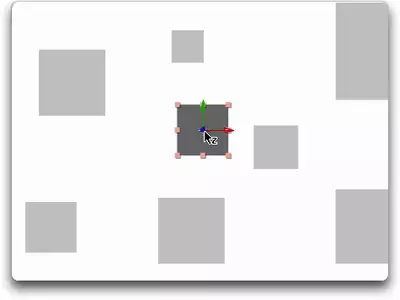
Im Folgenden wollen wir drei unterschiedliche Möglichkeiten betrachten, die Position eines Layers von der Position eines anderen abhängig zu machen. Hierbei fangen wir grob mit globalen Einstellungen an und werden dann immer feiner, bis wir bei der Auswahl eines einzelnen Positionsparameters landen: beispielsweise der Z-Position eines 3D-Layers, welche die Z-Position und zwar NUR die Z-Position eines anderen Layers steuern soll.
1. Globale Abhängigkeit
Passend zum derzeit stattfindenden G8-Gipfel starten wir mit dem Thema globale Abhängigkeit. Anders als in der komplexen Weltpolitik ist die globale Abhängigkeit eines Layers in After Effects eine eher einfache Sache. Hierbei werden alle Grund-Animations-Parameter eines Layers relativ an einen anderen gekoppelt. Es ist die einfachste Art einen Layer von einem anderen abhängig zu machen und stellt vielfach den Einstieg in die Thematik Expressions dar - ganz ohne eigene Expressions setzen zu müssen.
Wir fangen mit dem Set-Up unserer Ausgangs-Komposition an:
1.
Wir legen eine Komp in 768x576 quadratische Pixel an.
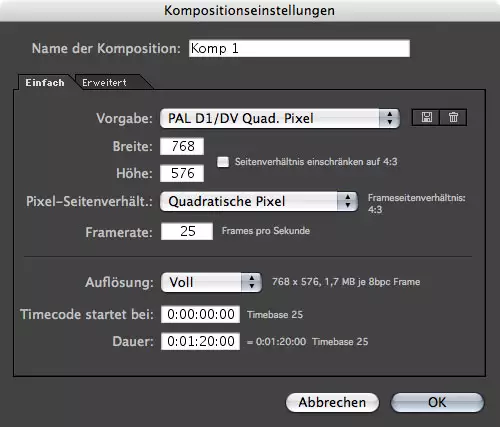
2.
Wir generieren eine neue Farbfläche in beliebiger Farbe - ich habe hier dunkelgrau gewählt - in der Grösse 300x300 und nennen sie "Alpha"
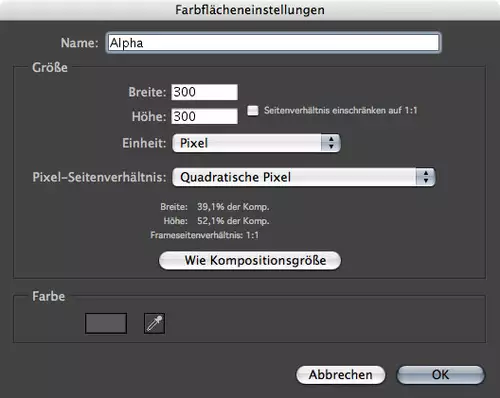
3.
Wir schalten sie für den 3-D-Raum von After Effects frei

4.
Wir generieren eine weitere Farbfläche in der Grösse 300x300 in einer anderen Farbe Namens "Beta"und schalten diese ebenfalls für den 3D-Raum frei.
Zunächst zur globalen Abhängigkeit, bzw. zum unter- und überordnen einzelner Layer: Hierfür nutzen wir das "Expression Auswahl-Werkzeug" (Pickwhip), das sich auf der obersten Ebene eines Layers befindet. Wir nehmen in diesem Fall das Expression-Auswahl-Werkzeug der Farbfläche "Beta" und ziehen das elastische Gummiband mit gehaltener Maustaste auf den Namen der Steuerfläche "Alpha".

Damit haben wir die Alpha-Fabfläche als Steuerfläche von "Beta" definiert. Alle Änderungen in Bezug auf Größe, Position, Drehung, Ankerpunkt die wir in der Alpha-Fläche ausführen, werden automatisch auf die untergeordnete Farbfläche übertragen. Lediglich der Transparenz-Parameter ist von dieser "Gleichschaltung" ausgenommen. Soweit so gut. Doch was, wenn wir nur bestimmte Werte von der Alpha-Ebene auf die Beta-Ebene übertragen wollen ? Beispielsweise nur die Positions-Parameter ?
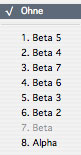
Ok, hierfür heben wir die Verknüpfung auf und probieren etwas anderes:
1.
Wir klappen mit dem Kürzel "P" die Positions-Parameter unserer beiden Ebenen auf.
2.
Mit gehaltener "Alt-Taste" klicken wir auf das Stopp-Uhr-Symbol für die Position der Beta-Ebene und aktivieren somit die Expression-Eingabe-Funktion.

3.
Wir ziehen nun das Gummiband des Expression-Auswahl-Werzeuges auf genau einen Wert des Alpha-Layers, bsp. den Z-Wert.
OK. Was passiert jetzt ? Alle Positionswerte der Beta-Ebene übernehmen den einen Z-Wert der Alpha-Ebene. Dies mag für manche Animationen sinnvoll sein - doch wir wollen mehr Kontrolle haben. Lediglich ein Wert soll übernommen werden und zwar nicht 1:1 sondern am besten relativ zur bereits eingegebenen Position so dass wir möglichst viel Kontrolle über den nachgeordnetenen Layer haben. Hierfür müssen wir dann doch ein wenig Handarbeit bei der Eingabe der Expression aufwenden - es gibt hierfür sicherlich mehrere Wege - dieser ist einer der Möglichen, der funktionieren sollte.
Wir klicken erneut mit gehaltener ALT-Taste auf das Stopuhr-Symbol eines Positions-Parmeters einer "Beta"-Ebene und geben folgende Expression ein:
xPos=position[0]; yPos=position[1]; zPos=thisComp.layer("Alpha").transform.position[2] + value[2] ;[ xPos , yPos , zPos]
Um den Effekt deutlicher zu sehen, können wir die Beta- Ebene ruhig ein Paar mal duplizieren und an unterschiedliche Positionen innerhalb der Animation verschieben. Die bereits eingegebene Expression wird für jeden Layer mitkopiert und bleibt für alle Ebenen aktiv.
Wenn die Ebenen korrekt benannt sind, sollte sich nun die Alpha- Ebene auf der X- und Y-Achse bewegen lassen, ohne die anderen Ebenen zu beeinflussen - verändert man jedoch den Z-Wert der Alpha-Ebene verändern sich relativ die Z-Werte aller Beta-Ebenen, für die die obige Expression eingegeben wurde.
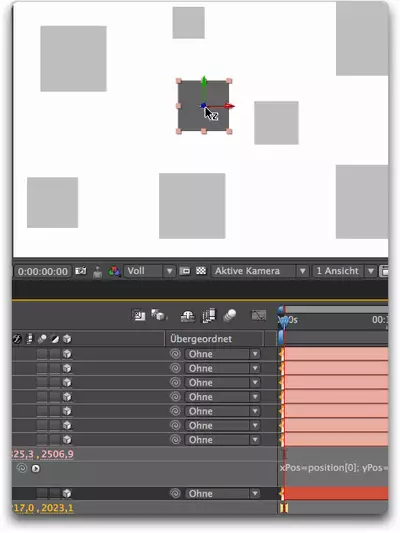
Wir werden uns das nächste Mal die Syntax der Expression genauer anschauen und einmal versuchen aufzuschlüsseln, was da eigentlich passiert .... also stay tuned...
rob